
Amazon Kindle Fire Tablets กำลังทำงานบน Fire OS คุณไม่พบแอพมากมายใน Amazon store สำหรับ Fire Tablet ของคุณ อย่างไรก็ตามคุณสามารถตั้งค่าแท็บเล็ต Amazon ของคุณให้ติดตั้งแอพจาก Google PlayStore ได้อย่างง่ายดาย Amazon Fire เป็นระบบปฏิบัติการที่ใช้ Android และแอพ Android ทั้งหมดจาก Google Play Store จะทำงานบน Amazon Fire Tablet
ขั้นตอนแรกในการติดตั้ง Android Apps บน Android Fire คือการติดตั้ง Google Play Store บน Fire Tablet เมื่อคุณมี Google Play Store บนแท็บเล็ต Fire HD คุณสามารถติดตั้งแอพ Android ทั้งหมดบน Amazon fire และทำงานเหมือนแท็บเล็ต Android ไม่ จำเป็นต้องทำการรูทเพื่อติดตั้ง Android Apps บน Fire HD Tablets ผู้ที่ต้องการซื้อ Amazon Fire HD คุณสามารถรับรุ่น 8GB ได้เพียง 49.99 จาก Amazon
ตอนนี้เรามาดูกระบวนการทีละขั้นตอนเพื่อติดตั้ง Google Play Store และ Android Apps บน Amazon Kindle Fire HD
หมายเหตุของบรรณาธิการ: ในการแก้ปัญหานี้เราได้แสดงวิธีแก้ปัญหาสำหรับแท็บเล็ต Amazon Fire รุ่นใหม่ (Fire HD 8 7th Generation) ด้วย Amazon Fire OS 5.6.0.0 โปรดดูการแก้ไขปัญหาขั้นตอนที่ 7 หากคุณพบว่า ข้อผิดพลาดในการแยกวิเคราะห์บรรจุภัณฑ์ หรือปุ่ม ติดตั้งสีเทา
ขั้นตอนที่ 1: เปลี่ยนสิทธิ์การติดตั้ง Fire Tablet App
แอป Google Play Store ไม่สามารถใช้ได้ใน Amazon App store ในการติดตั้งแอป Google Play Store เราจำเป็นต้องพึ่งพาไฟล์ APK ของ Android App
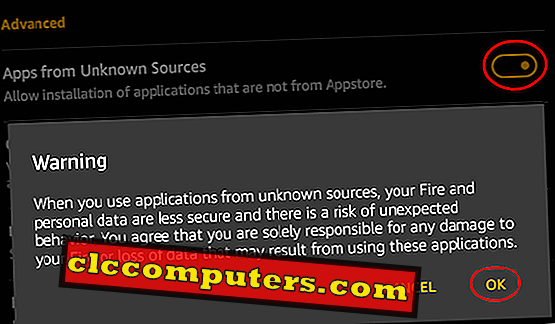
ในการติดตั้งไฟล์ APK หรือแอพของบุคคลที่สามอื่น ๆ บน Amazon Fire คุณต้องเปลี่ยนการอนุญาตบน Android Fire Tablet เปิดแท็บเล็ต Fire ของคุณตรงไปที่ การตั้งค่า> ความปลอดภัย> แอพจากแหล่งที่ไม่รู้จัก> เปิด> คลิกตกลง บนคำเตือน
ขั้นตอนที่ 2: ดาวน์โหลดไฟล์ Google APK ใน Amazon Fire
ขั้นตอนต่อไปคือการดาวน์โหลดและติดตั้งไฟล์ APK บน Amazon Fire Tablet ของคุณ มีไฟล์ APK สี่ไฟล์ที่จำเป็นสำหรับการดาวน์โหลดและติดตั้งบน Amazon Tablet Fire Tablet มาพร้อมกับเบราว์เซอร์เริ่มต้นที่เรียกว่า Silk browser หากต้องการดำเนินการติดตั้ง APK ต่อโปรดเปิดบทความนี้ในเบราว์เซอร์ Amazon Tablet Silk ของคุณ (หากคุณอยู่บนเดสก์ท็อปตอนนี้) และแตะที่ลิงก์ที่ให้ไว้สำหรับไฟล์ APK แต่ละไฟล์ด้านล่าง เมื่อคุณแตะที่ลิงก์ APK ไฟล์ APK จะเริ่มดาวน์โหลดบนแท็บเล็ต Amazon ของคุณ โปรดดาวน์โหลดและติดตั้งสี่ไฟล์เหล่านี้ตาม ลำดับที่ให้ไว้ ที่นี่ (หากคุณพลาดคำสั่งซื้อหรือไฟล์ใด ๆ ที่จะติดตั้งให้ทำตามขั้นตอนด้านล่าง)
- APK ผู้จัดการบัญชี Google
- Google Services Framework APK
- บริการ Google Play APK
- APK ของ Google Play Store
เมื่อเบราว์เซอร์ Amazon Silk ทำการดาวน์โหลดไฟล์แต่ละไฟล์เสร็จแล้วป๊อปอัพจะขอให้คุณดาวน์โหลดไฟล์ APK ที่ดาวน์โหลดมา
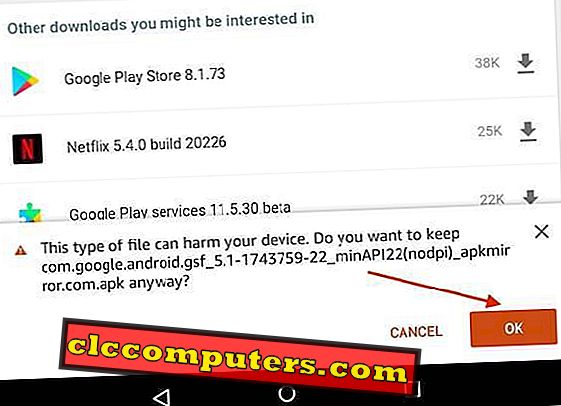
คลิก ตกลง และดำเนินการดาวน์โหลดไฟล์บน Fire Tablet ของคุณ เมื่อการดาวน์โหลดเสร็จสิ้นหน้าจอป๊อปอัพจะขอให้คุณติดตั้งไฟล์ APK บน Fire Tablet โปรดทราบว่าไฟล์ APK ทั้งสี่ไฟล์ควรติดตั้งในลำดับเดียวกันกับที่เราให้ไว้ข้างต้น ทำตามขั้นตอนเดียวกันเพื่อดาวน์โหลดและติดตั้งไฟล์ APK ทั้งสี่ไฟล์ที่กล่าวถึงข้างต้น
ขั้นตอนที่ 3: ค้นหาไฟล์ที่ดาวน์โหลดใน Amazon Fire
เช่นเดียวกับ File Explorer ในโทรศัพท์ Windows หรือ Android Amazon Fire OS มีแอป Docs ไฟล์ที่ดาวน์โหลดทั้งหมดมีอยู่ในโฟลเดอร์ Fire Tablet Download คุณสามารถใช้แอป“ เอกสาร ” ของ Fie OS นี้เพื่อเปิดโฟลเดอร์ดาวน์โหลด หากคุณพลาดไฟล์ที่จะติดตั้งหลังจากดาวน์โหลดให้ดาวน์โหลดไฟล์ที่เหลือก่อน หลังจากดาวน์โหลดทั้งสี่ไฟล์แล้วให้เปิด แอป Docs> แตะที่แท็บ Local Storage> ดาวน์โหลดโฟลเดอร์> ดูไฟล์ที่ดาวน์โหลดทั้งหมด
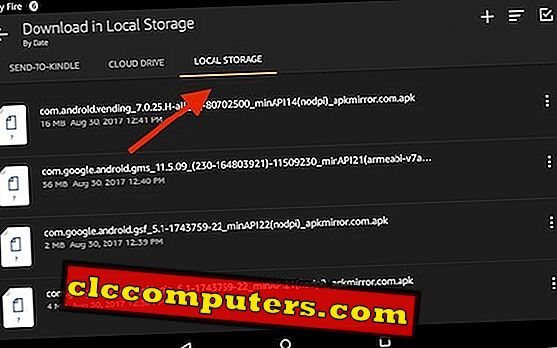
มีทางเลือกอื่นในการค้นหาไฟล์ดาวน์โหลดบน Amazon Fire Tablet เปิดเบราว์เซอร์เริ่มต้นของ Amazon Fire หรือที่เรียกว่า Silk Browser แตะที่เมนูแฮมเบอร์เกอร์ที่ด้านบนซ้ายเพื่อรับ เมนู Amazon Silk> ดาวน์โหลด ตอนนี้คุณสามารถดูไฟล์ดาวน์โหลดทั้งหมดได้แล้ว
ขั้นตอนที่ 4: ติดตั้ง Google APK บน Amazon Fire Tablet
เมื่อคุณพบไฟล์ APK ที่ดาวน์โหลดและค้นหาตาม ขั้นตอนที่ 3 แล้วไปที่หัวเพื่อติดตั้งทีละไฟล์ เพียงแตะที่ไฟล์เหล่านี้ทีละไฟล์ติดตั้ง APK
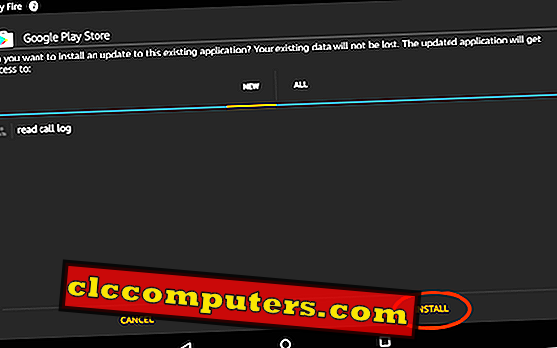
เมื่อคุณแตะที่คุณจะได้รับหน้าจอพร้อมปุ่มติดตั้งที่ด้านล่างขวา แตะที่ ติดตั้ง เพื่อติดตั้งไฟล์ APK เหล่านี้บนแท็บเล็ต Fire หากคุณพบปุ่มติดตั้งใน สีเทาและไม่สามารถติดตั้ง ได้โปรดอ่านการแก้ไขปัญหา ขั้นตอนที่ 7
ขั้นตอนที่ 5: ตรวจสอบแอพ Android บน Amazon Fire
ระหว่างการติดตั้ง APK แต่ละรายการหากคุณสนใจคุณสามารถดูข้อมูลทั้งหมดเกี่ยวกับไฟล์ APK แต่ละไฟล์เช่นภาพหน้าจอที่เราให้ไว้ด้านล่าง
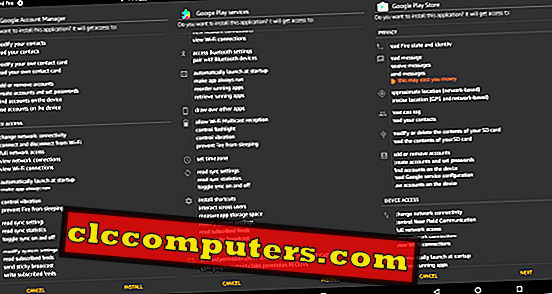
เมื่อคุณทำการติดตั้ง APK ทั้งหมดเสร็จแล้วคุณสามารถตรวจสอบแอพที่ติดตั้งใน Amazon Fire App Section
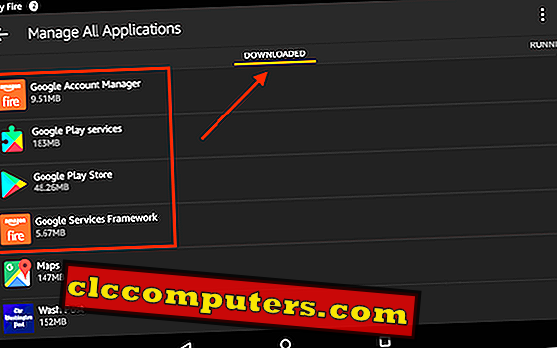
เปิดการตั้งค่าแท็บเล็ต Fire> แอปและเกม> จัดการแอปพลิเคชันทั้งหมด> ดาวน์โหลด แล้ว คุณสามารถดูแอพ Android ทั้งหมดที่ติดตั้งบน Fire Tablet ได้โดยใช้ไฟล์ APK
ขั้นตอนที่ 6: ลงทะเบียน Google Play Store เพื่อติดตั้งแอพ Android
ได้เวลาเปิดแอป Google Play Store ที่ติดตั้งบนแท็บเล็ต Fire แล้ว แตะที่แอพ Google App store และลงทะเบียนด้วยบัญชี Google ของคุณเพื่อเริ่มต้นด้วย Google Play Store เมื่อคุณลงทะเบียน Google Play Store คุณสามารถติดตั้งแอพ Android ใดก็ได้ (ตรวจสอบที่นี่เพื่อทำความสะอาดและเร่งความเร็วโทรศัพท์ Android)
เราได้ติดตั้งแอพบางตัวเช่น Google Chrome, Google Map บน Amazon Fire Tablet โดยตรงจาก Google Play Store เพียงเพื่อให้ชีวิตของคุณง่ายขึ้น Google ได้เปิดตัวแอป Lite ที่ใช้ทรัพยากรน้อยกว่าอุปกรณ์ของคุณ หากคุณไม่ต้องการสำรอง CPU และหน่วยความจำของระบบมากสำหรับแอพ Android คุณสามารถติดตั้งแอพ Lite เหล่านี้ได้จาก Android Store

เมื่อคุณเห็นภาพหน้าจอด้านล่างเราได้ติดตั้งแอพ Android สองสามตัวเช่น Google Map, Chrome, GBorad, Waze, Gmail บนแท็บเล็ต fire Amazon ผ่าน Google Play Store

ทั้งการตั้งค่า Amazon และ Google Settings App จะทำงานด้วยตัวเองเพื่อจัดการการตั้งค่าแท็บ Amazon และการตั้งค่าบัญชี Google ตามลำดับ
ขั้นตอนที่ 7: ขั้นตอนการแก้ไขปัญหา
ขึ้นอยู่กับ Amazon Fire Tablet OS และไฟล์ APK ที่คุณกำลังติดตั้งคุณอาจพบปัญหาบางอย่างกับกระบวนการติดตั้ง APK นี้ เราแสดงรายการข้อผิดพลาดสองสามอย่างที่เราเผชิญในกระบวนการทั้งหมด
ข้อผิดพลาดในการแยกวิเคราะห์บนแท็บเล็ต Amazon Fire
ขึ้นอยู่กับ Fire OS คุณต้องติดตั้ง APK Version ที่ถูกต้องบน Fire OS หากคุณมี Fire Tablet รุ่นเก่าที่ใช้ OS เวอร์ชัน 4 หรือต่ำกว่าไฟล์ APK เหล่านี้อาจไม่ทำงานกับ Fire Tablet เมื่อคุณพยายามติดตั้งไฟล์เวอร์ชัน APK ที่ไม่ถูกต้องคุณจะได้รับข้อผิดพลาด Parse on on Fire พร้อมข้อความ“ มีปัญหาในการแยกวิเคราะห์แพ็กเกจ”

คุณอาจได้รับข้อผิดพลาดในการแยกวิเคราะห์หากคุณลองใช้ไฟล์ APK รุ่นอื่นบนแท็บเล็ต Fire เราเชื่อมโยงไฟล์ APK เวอร์ชันที่ถูกต้องที่เราทดสอบกับ Amazon Fire HD 8 7th Generation กับ Fire OS 5.6.0.0 โปรดลองใช้แท็บเล็ต Fire รุ่นเดียวกันของคุณ
Fire OS ติดตั้งปุ่มสีเทา (ไม่ทำงาน)
นี่เป็นข้อผิดพลาดที่สองที่เราได้รับในขณะที่เราพยายามติดตั้งไฟล์ APK เราสังเกตเห็นข้อผิดพลาดนี้ (อาจเป็นข้อผิดพลาด Fire OS) ใน Fire OS 5.6 ใหม่ มีวิธีแก้ไขเฉพาะหน้าเพื่อแก้ไขปัญหานี้

เมื่อคุณอยู่บนหน้าจอด้านซ้ายด้วยปุ่ม สีเทาติดตั้ง กดและปล่อยปุ่มไฟ Amazon Fire เพียงครั้งเดียว อย่าปิดแท็บเล็ตในตอนนี้ คุณต้องกดและปล่อยปุ่มเพาเวอร์หนึ่งครั้งซึ่งจะเป็นการปิดหน้าจอ จากนั้นกดและปล่อยปุ่มเพาเวอร์อีกครั้งเพื่อเปิดหน้าจอและปลดล็อคแท็บเล็ต ตอนนี้คุณจะเห็นปุ่ม ติดตั้งเป็น สีเหลือง (เปิดใช้งาน) คุณสามารถแตะที่ปุ่มติดตั้งเพื่อทำการติดตั้งไฟล์ APK
เคล็ดลับเพิ่มเติมเพื่อใช้ประโยชน์จากแท็บเล็ตไฟ
คุณคิดว่าแท็บเล็ต Amazon Fire ใช้งานไม่ได้หรือไม่ วิธีการแก้ปัญหาข้างต้นจะนำแอป Google PlayStore ทั้งหมดไปยังแท็บเล็ตของคุณ นอกจากนั้นคุณสามารถแปลงแท็บเล็ตนี้เป็น Alexa Powered Gadget โดยใช้จ่ายเพิ่มเติม $ 40.00 เหรียญ

ติดตั้งแอพ Android บน Amazon Kindle Fire HD
Amazon Fire เป็นแท็บเล็ตที่ยอดเยี่ยมที่มีกล้องสองตัวและฮาร์ดแวร์ที่ทรงพลัง อย่างไรก็ตามคุณอาจไม่พบแอพโปรดของคุณใน Amazon App Store ที่นี่คุณต้องพึ่งพา Google Play Store เพื่อติดตั้งแอพโปรดของคุณบน Amazon Fire Tablet เมื่อคุณมี Google Play Store บนแท็บเล็ต Amazon Fire HD คุณสามารถติดตั้งแอพ Android จาก Google Play Store ได้เช่นเดียวกับแท็บเล็ต Android ตอนนี้คุณมีแท็บเล็ตที่ยอดเยี่ยมที่มีแอพมากมายจาก PlayStore และฮาร์ดแวร์อันทรงพลังของ Amazon












